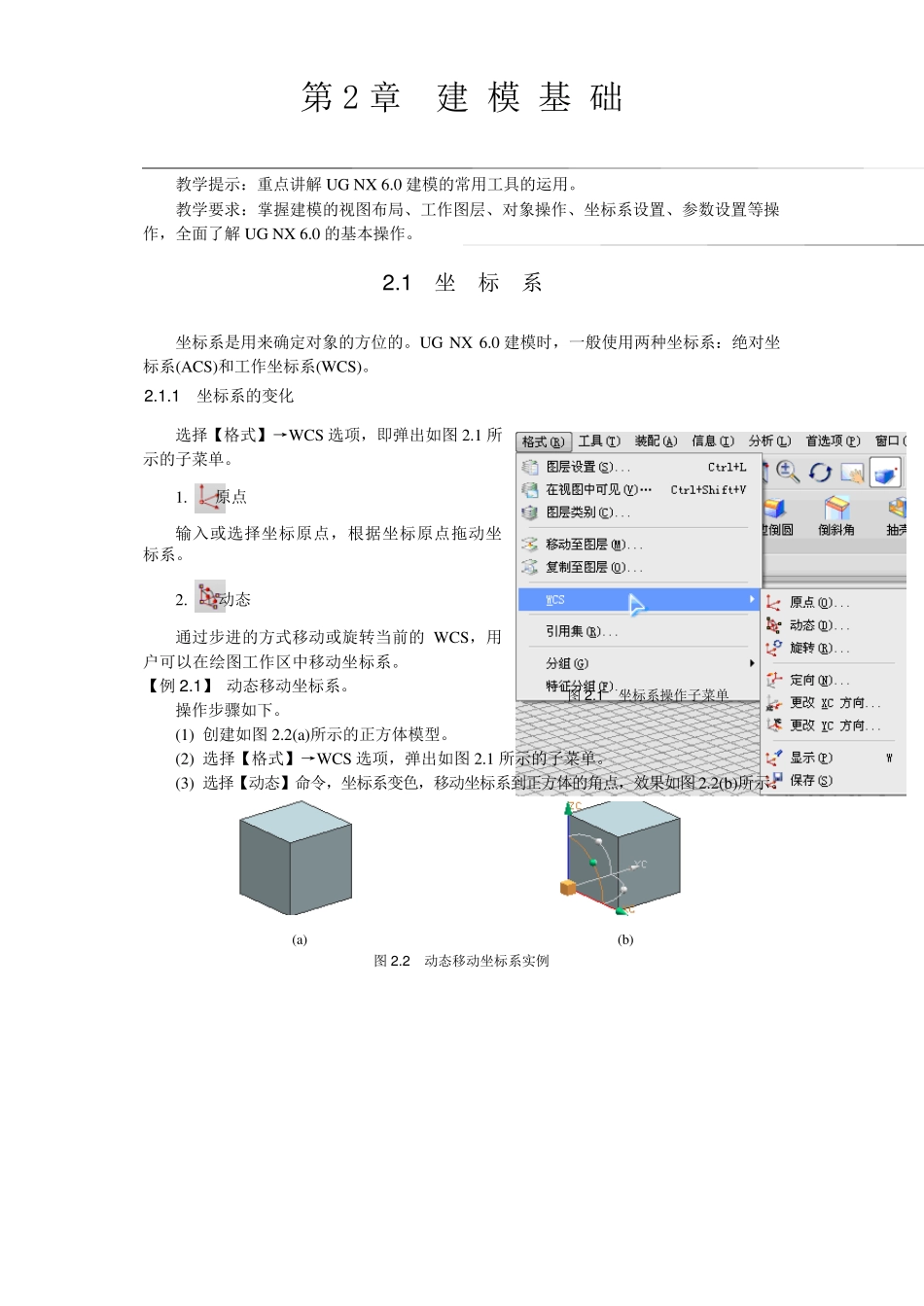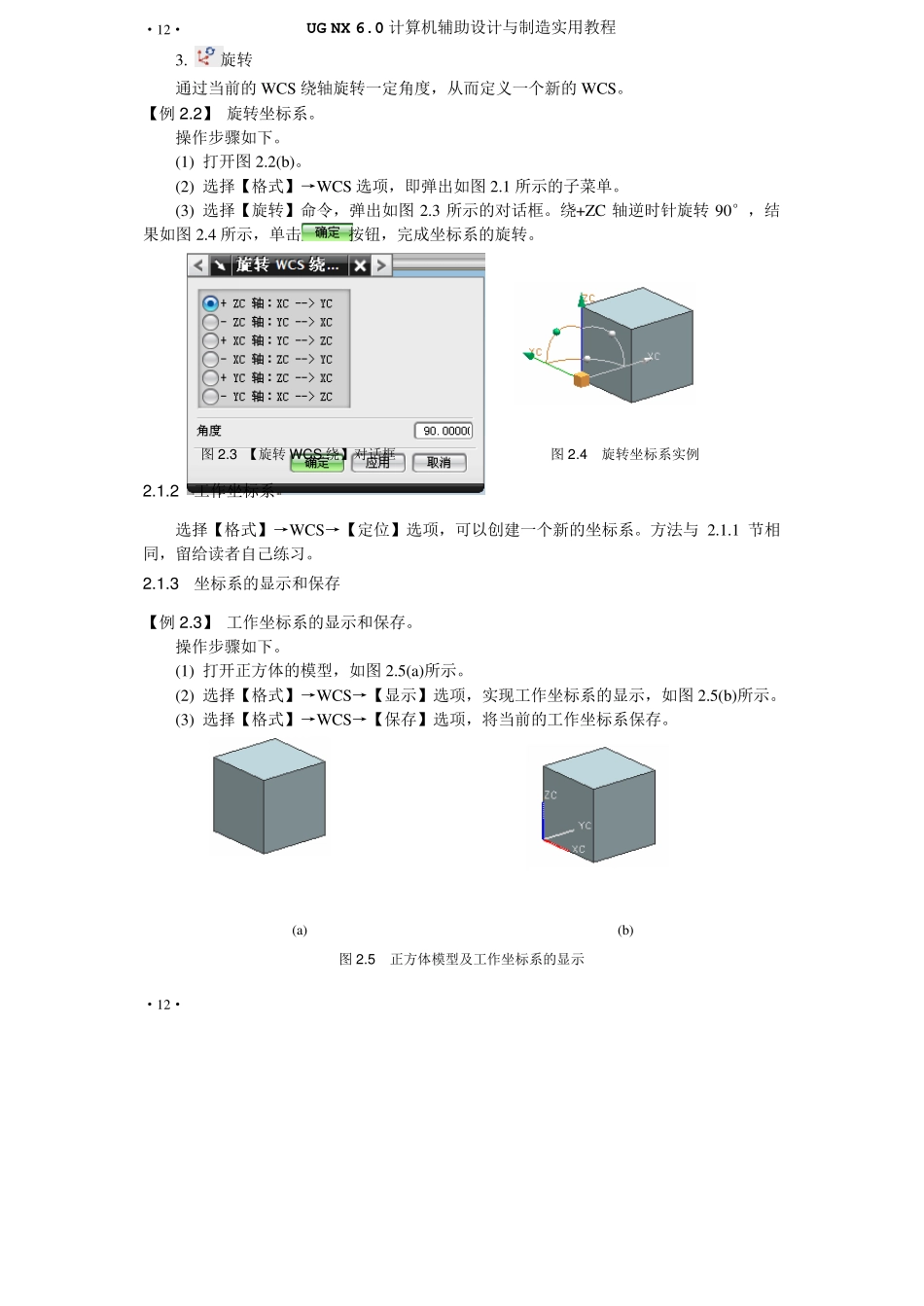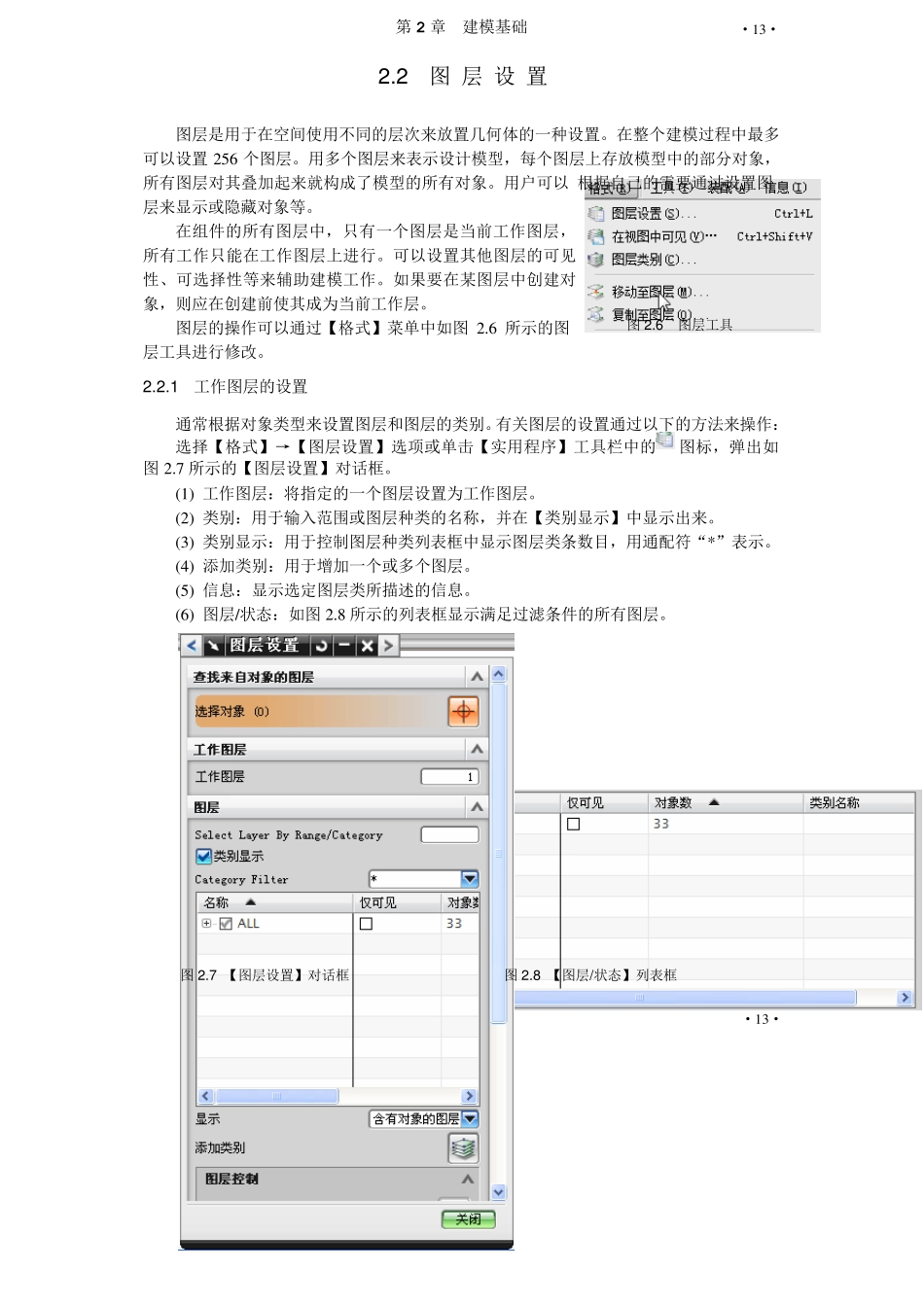第 2 章 建 模 基 础 教学提示:重点讲解 UG NX 6.0 建模的常用工具的运用。 教学要求:掌握建模的视图布局、工作图层、对象操作、坐标系设置、参数设置等操 作,全面了解 UG NX 6.0 的基本操作。 2 .1 坐 标 系 坐标系是用来确定对象的方位的。UG NX 6.0 建模时,一般使用两种坐标系:绝对坐 标系(ACS)和工作坐标系(WCS)。 2 .1 .1 坐标系的变化 选择【格式】→WCS 选项,即弹出如图 2.1 所 示的子菜单。 1. 原点 输入或选择坐标原点,根据坐标原点拖动坐 标系。 2. 动态 通过步进的方式移动或旋转当前的 WCS,用 户可以在绘图工作区中移动坐标系。 【例 2 .1 】 动态移动坐标系。 操作步骤如下。 (1) 创建如图 2.2(a)所示的正方体模型。 图 2 .1 坐标系操作子菜单 (2) 选择【格式】→WCS 选项,弹出如图 2.1 所示的子菜单。 (3) 选择【动态】命令,坐标系变色,移动坐标系到正方体的角点,效果如图 2.2(b)所示。 (a) (b) 图 2 .2 动态移动坐标系实例 UG NX 6.0 计算机辅助设计与制造实用教程 ·12· 3. 旋转 通过当前的 WCS 绕轴旋转一定角度,从而定义一个新的 WCS。 【例 2.2】 旋转坐标系。 操作步骤如下。 (1) 打开图 2.2(b)。 (2) 选择【格式】→WCS 选项,即弹出如图 2.1 所示的子菜单。 (3) 选择【旋转】命令,弹出如图 2.3 所示的对话框。绕+ZC 轴逆时针旋转 90°,结 果如图 2.4 所示,单击按钮,完成坐标系的旋转。 图 2.3 【旋转 W CS 绕】对话框 图 2.4 旋转坐标系实例 2.1.2 工作坐标系 选择【格式】→WCS→【定位】选项,可以创建一个新的坐标系。方法与 2.1.1 节相 同,留给读者自己练习。 2.1.3 坐标系的显示和保存 【例 2.3】 工作坐标系的显示和保存。 操作步骤如下。 (1) 打开正方体的模型,如图 2.5(a)所示。 (2) 选择【格式】→WCS→【显示】选项,实现工作坐标系的显示,如图 2.5(b)所示。 (3) 选择【格式】→WCS→【保存】选项,将当前的工作坐标系保存。 (a) (b) 图 2.5 正方体模型及工作坐标系的显示 ·12· 第 2 章 建模基础 ·1 3 · 2 .2 图 层 设 置 图层是用于在空间使用不同的层次来放置几何体的一种设置。在整个建模过程中最多 可以设置 2 5 6 个图层。用多个图层来表示设计模型,每个图层上存放模型中的部分对象, 所有图层对其叠加起来就...